Windows 10 ไม่ขาดแคลนข้อผิดพลาดที่เป็นความลับและดูเหมือนปัญหาสุ่มที่เกิดขึ้นเป็นครั้งคราว ซึ่งอาจเป็นสาเหตุที่ Microsoft มีโปรแกรมเฉพาะซึ่งมีหน้าที่ติดตามและรายงานข้อผิดพลาดของระบบ
ยกเว้นบางครั้งระบบเดียวกันนั้นเกิดผิดพลาด! คุณสามารถทำอะไรได้บ้างเกี่ยวกับข้อผิดพลาด Werfault.exe ที่น่ากลัว? เรามีคำแนะนำสองสามข้อที่อาจช่วยได้
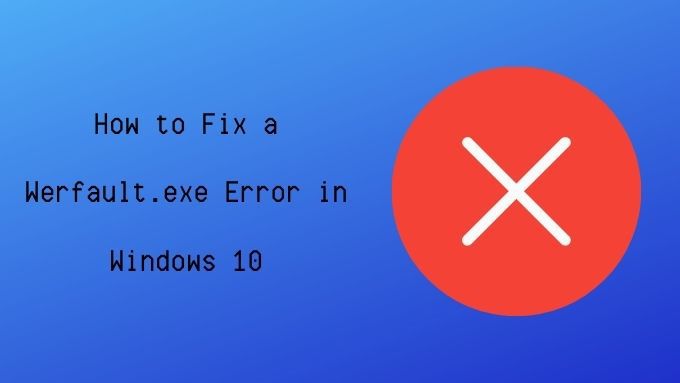
Werfault.exe คืออะไร
ตามที่กล่าวไว้ข้างต้น Werfault.exe เป็นส่วนหนึ่งของการรายงานข้อผิดพลาด ระบบใน Windows 10 แต่งานค่อนข้างเฉพาะเจาะจง ทำหน้าที่เป็นตัวเชื่อมระหว่างแอปพลิเคชันที่พบข้อผิดพลาดและระบบปฏิบัติการ Microsoft
Werfault คือกระบวนการรายงานข้อผิดพลาดที่จัดการการบันทึกและการส่งข้อผิดพลาดของแอปพลิเคชัน เมื่อมันทำงานคุณจะไม่มีทางรู้ว่ามันอยู่ที่นั่น
Werfault.exe อาจไม่ทำให้เกิดข้อผิดพลาดหรือไม่
ชื่อ“ Werfault” อาจเป็นส่วนหนึ่งของข้อผิดพลาดที่คุณ เห็น แต่นั่นไม่ได้หมายความว่า Werfault นั้นเป็นผู้ร้ายเสมอไป
หากข้อผิดพลาดเกิดขึ้นเฉพาะเมื่อคุณเรียกใช้แอปพลิเคชันหนึ่ง ๆ เท่านั้นโอกาสที่ปัญหาจะเกิดขึ้นกับแอปพลิเคชันนั้นไม่ใช่ Werfault เอง ในทำนองเดียวกันหากข้อผิดพลาดปรากฏขึ้นทุกครั้งที่คุณทำสิ่งใดสิ่งหนึ่งการกระทำนั้นอาจเป็นสาเหตุของข้อผิดพลาดจริงๆ
In_content_1 all: [300x250] / dfp: [640x360]->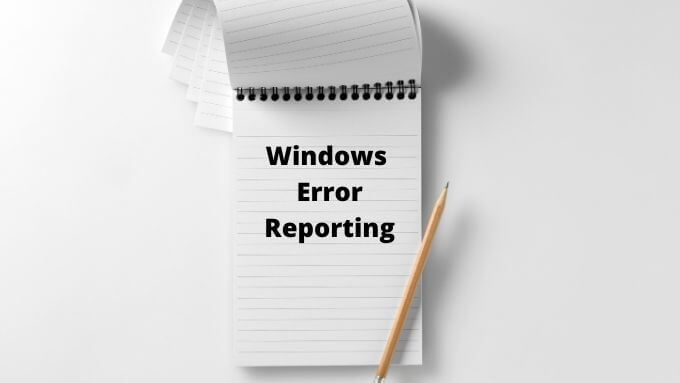
หากข้อผิดพลาด Werfault เป็นแบบสุ่มไม่ต่อเนื่องและดูเหมือนจะไม่เกี่ยวข้องกับสิ่งใดที่ชัดเจนนั่นเป็นสัญญาณว่าอาจเป็นปัญหากับระบบรายงานข้อผิดพลาด นอกจากนี้ยังมีแนวโน้มที่จะเป็นปัญหา Werfault หากเกิดขึ้นกับทุกแอปพลิเคชันที่คุณพยายามเปิด
สาเหตุข้อผิดพลาดทั่วไปของ Werfault
เหตุใด Werfault จึงผิดพลาด เหตุผลแตกต่างกันไป แต่ขึ้นอยู่กับรายงานโดยสรุปและการแก้ไขต่างๆที่ดูเหมือนจะใช้ได้ผลมีเธรดทั่วไปบางส่วน:
การแก้ไขปัญหาข้อผิดพลาด Werfault.exe
การแก้ไขที่แนะนำด้านล่างล้วนขึ้นอยู่กับหนึ่งในสาเหตุเหล่านี้ หรืออย่างน้อยก็มีความเกี่ยวข้องกัน
1. รีสตาร์ทคอมพิวเตอร์ของคุณ

ทุกคนควรทราบขั้นตอนการแก้ปัญหาเบื้องต้นนี้ แต่ถ้าคุณยังไม่ได้ลองแก้ไขปัญหาเบื้องต้นนี้ให้รีสตาร์ทคอมพิวเตอร์ ในหลาย ๆ กรณีปัญหาจะหมดไปหลังจากรีสตาร์ทง่ายๆ
2. เรียกใช้ซอฟต์แวร์ป้องกันไวรัส
ไวรัสและ มัลแวร์ อื่น ๆ บางครั้งก็ปลอมตัวโดยตั้งชื่อกระบวนการปฏิบัติการให้คล้ายกับโปรแกรมที่ถูกต้อง อาจจะมีบางอย่างเช่น“ Werfault_.exe” หรือ“ wefau1lt.exe”

ข้อผิดพลาด Werfault อาจเกิดจากความเสียหายของไฟล์ระบบบางไฟล์ซึ่งอาจเป็นผลมาจากความเสียหายของมัลแวร์ ไม่ว่าในกรณีใดคุณควรเรียกใช้การสแกนไวรัสเพื่อความปลอดภัย
3. ใช้ System File Checker
Windows 10 มียูทิลิตี้ที่สะดวกซึ่งสามารถสแกนการติดตั้ง Windows ของคุณได้อย่างรวดเร็วเพื่อหาความเสียหายและแทนที่ไฟล์เหล่านั้นด้วยสำเนาใหม่ที่ไม่เสียหาย ในการเรียกใช้การสแกนให้ดำเนินการดังต่อไปนี้:
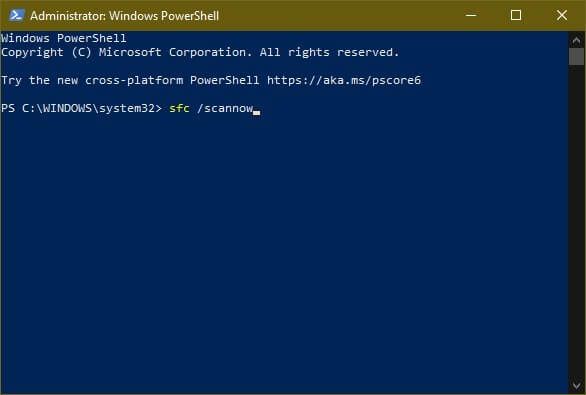
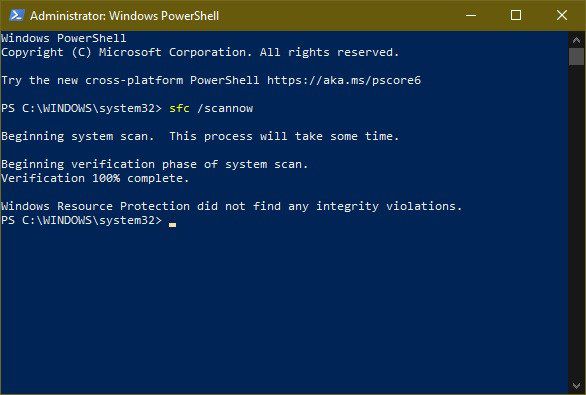
หากเครื่องมือพบข้อผิดพลาดใด ๆ จะแจ้งให้คุณทราบมิฉะนั้นกระบวนการจะเสร็จสมบูรณ์โดยไม่มีข้อผิดพลาดด้านความสมบูรณ์ พบแล้ว
4. สแกนไดรฟ์ของคุณเพื่อหาข้อผิดพลาด
หากคุณใช้ SSD จากแบรนด์ที่มีชื่อเสียงไม่น่าเป็นไปได้ที่ไดรฟ์จะพัฒนาข้อผิดพลาดในการอ่าน อย่างไรก็ตามไดรฟ์เชิงกลและ SSD คุณภาพต่ำมีแนวโน้มที่จะเกิดปัญหาดังกล่าว ซึ่งอาจนำไปสู่ความเสียหายของไฟล์และปัญหาความสมบูรณ์ของข้อมูลอื่น ๆ การเรียกใช้ตัวตรวจสอบดิสก์ของ Windows เป็นวิธีที่รวดเร็วในการตรวจหาปัญหานี้:
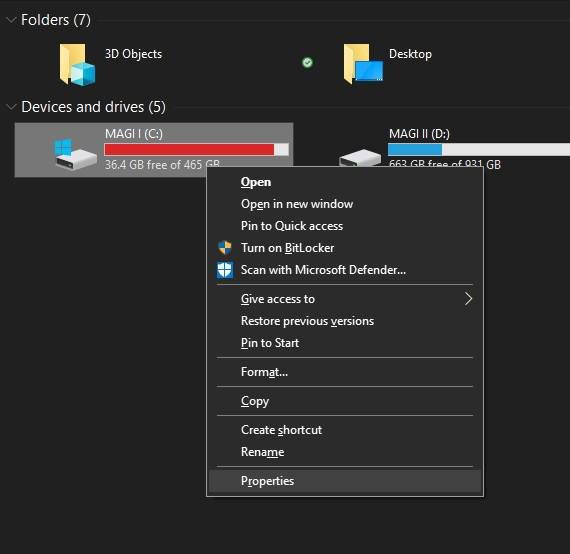

หากเครื่องมือพบข้อผิดพลาดใด ๆ เครื่องมือจะแจ้งให้คุณทราบและให้ทางเลือกแก่คุณในการลองซ่อมแซม หากไดรฟ์ของคุณมีปัญหาร้ายแรงเกี่ยวกับกลไกหรือทางกายภาพคุณจะต้องเปลี่ยนใหม่เร็วกว่าในภายหลัง
4. ทดสอบแรมของคุณ
คอมพิวเตอร์ไม่ยอมรับข้อผิดพลาดที่เกิดขึ้นกับข้อมูลที่เก็บไว้ในแรมของคุณ หากบิตเดียวไม่อยู่ที่ตำแหน่งอาจทำให้แอปพลิเคชันหรือระบบปฏิบัติการทั้งหมดล่มได้
แม้ว่าการละเมิดหน่วยความจำซึ่งนำไปสู่การขัดข้องของแอปพลิเคชันอาจเป็นความผิดพลาดของข้อบกพร่องในโค้ดของแอปพลิเคชัน แต่ก็อาจเกิดจากหน่วยความจำผิดพลาด
การตรึง RAM ผิดพลาด อาจเป็นเรื่องยุ่งยากอย่างไม่น่าเชื่อ แต่ Windows 10 มีเครื่องมือวินิจฉัยในตัวที่คุณสามารถใช้ได้:

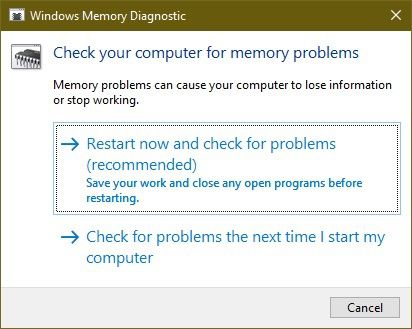
อย่าลืมปิดแอปพลิเคชั่นที่เปิดอยู่และบันทึกงานของคุณก่อนที่จะรีสตาร์ทระบบ หากเครื่องมือวินิจฉัยหน่วยความจำพบปัญหากับหน่วยความจำของคุณคุณจะต้องเปลี่ยนโมดูลนั้น
ในบางกรณีเมนบอร์ดหรือตัวควบคุมหน่วยความจำเองอาจเป็นสาเหตุของข้อผิดพลาดของหน่วยความจำ อย่างไรก็ตามโมดูลหน่วยความจำมักเป็นหน่วยความจำที่น่าจะเป็นตัวการมากที่สุด
5. ปิดใช้งานการรายงานข้อผิดพลาดชั่วคราว
หากคุณเพียงต้องการปิดเสียงข้อผิดพลาด Werfault.exe หากเพียงชั่วครู่คุณมีตัวเลือกในการปิดการรายงานข้อผิดพลาดของ Windows:
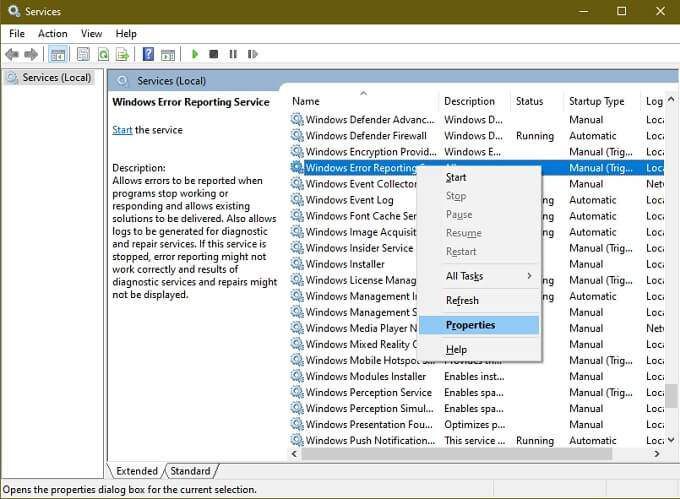
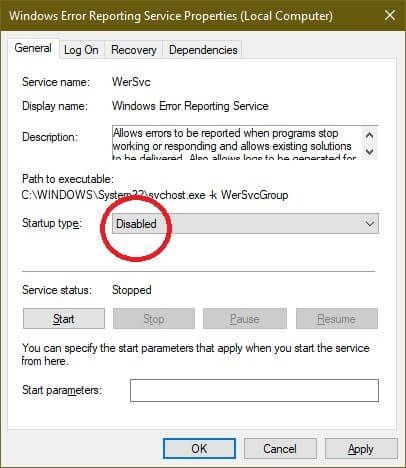
แม้ว่าข้อผิดพลาดจะยังคงเกิดขึ้นในแอปพลิเคชัน แต่ Werfault เองก็ไม่ได้รับการโหลดอีกต่อไป ดังนั้นคุณจะไม่เห็นข้อผิดพลาด Werfault.exe แน่นอนว่าวิธีนี้ไม่ได้ช่วยแก้ปัญหาพื้นฐาน แต่จนกว่าคุณจะพบปัญหานั้นเป็นวิธีหนึ่งในการทำให้คอมพิวเตอร์ใช้งานได้อีกครั้งในระยะหนึ่ง
6. ใช้การคืนค่าระบบหรือตรวจสอบการอัปเดต
หากปัญหาของคุณกับ Werfault เริ่มต้นขึ้นหลังจากมีบางอย่างในระบบของคุณเปลี่ยนแปลงคุณอาจต้องการพิจารณาอัปเดต Windows และไดรเวอร์ฮาร์ดแวร์ของคุณเป็นเวอร์ชันล่าสุด
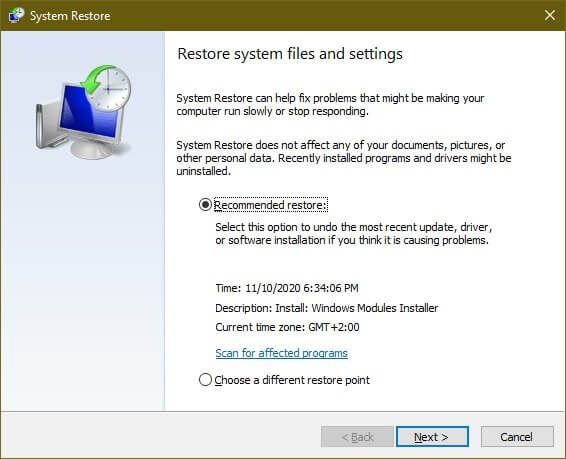
หรือคุณสามารถใช้การคืนค่าระบบ (หรือการสำรองข้อมูลของบุคคลที่สามที่คุณทำไว้) เพื่อย้อนกลับระบบของคุณกลับไปสู่ช่วงเวลาที่ไม่มีปัญหา หากปัญหาเกิดจากสิ่งที่เปลี่ยนแปลงในระบบของคุณตั้งแต่การสำรองข้อมูลครั้งนั้นปัญหาก็จะหายไปด้วยความโชคดี
Werfault Woes Begone!
เนื่องจากข้อผิดพลาด werfault ไม่สามารถทำได้ เป็นความลับมากการกำจัดมันออกไปอาจรู้สึกเหมือนลองแก้ไขแบบสุ่ม หวังให้หนึ่งในนั้นเกาะติด ในความเป็นจริงหากคุณทำตามเคล็ดลับการแก้ปัญหาทั่วไปเหล่านี้คุณก็มีแนวโน้มที่จะดูแลสิ่งที่อยู่เบื้องหลังปัญหานั้น ๆ
สำหรับสาเหตุที่คลุมเครืออย่างแท้จริงของข้อผิดพลาด werfault คุณควรส่งรายละเอียดปัญหาของคุณไปที่ ฝ่ายสนับสนุนของ Microsoft หรือผู้พัฒนาเฉพาะของแอปที่ระบุซึ่งอาจสร้างปัญหา ทุกวันนี้การติดตั้ง รีเซ็ต Windows 10 ของคุณ ยังค่อนข้างไม่เจ็บปวด ตรวจสอบให้แน่ใจว่าคุณได้สำรองข้อมูลที่ไม่สามารถถูกแทนที่ได้ทั้งหมดไว้ล่วงหน้า
คุณพบข้อผิดพลาด werfault ที่ดูเหมือนจะไม่สามารถถอดรหัสได้หรือไม่? เขียนเกี่ยวกับเรื่องนี้ในความคิดเห็นด้านล่างและบางทีสมาชิกในชุมชนผู้อ่านของเราอาจมีคำตอบที่คุณกำลังมองหา